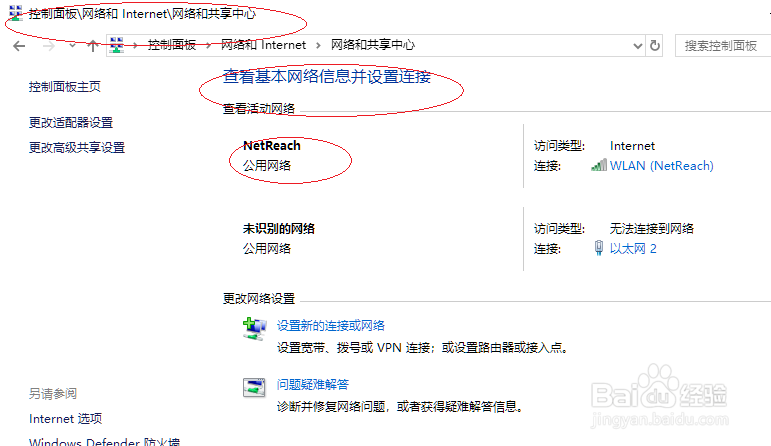1、唤出Windows 10系统控制面板程序窗口,点击"网络和Internet"图标
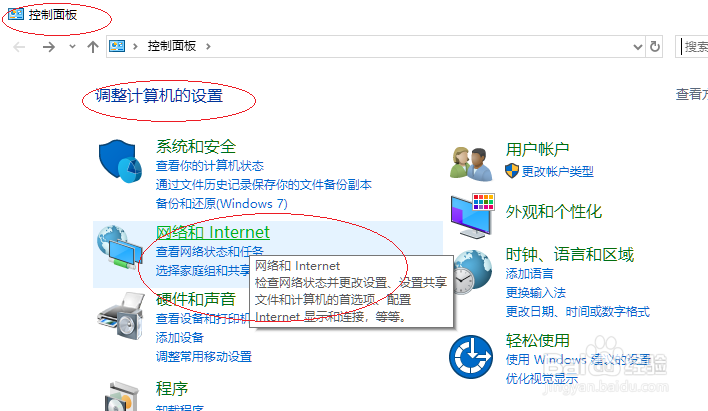
2、接下来点击右侧"网络和共享中心"图标
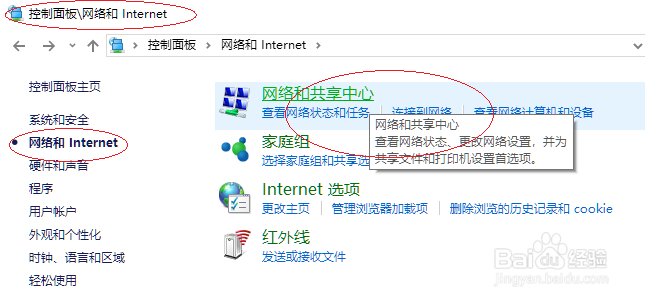
3、查看基本网络信息并设置连接,如图所示
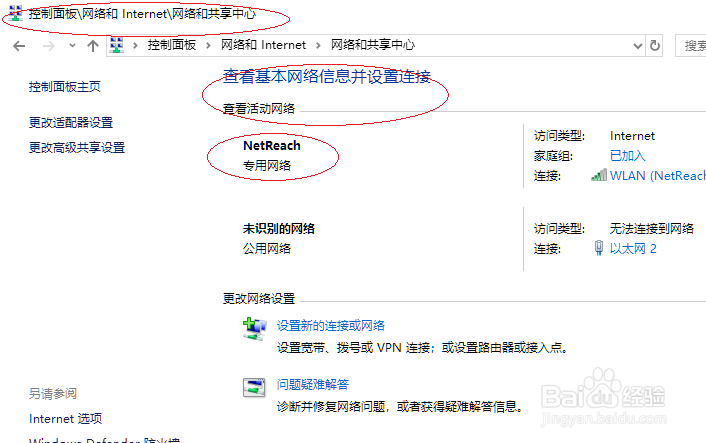
4、点击"Windows 设置|网络和Internet"图标
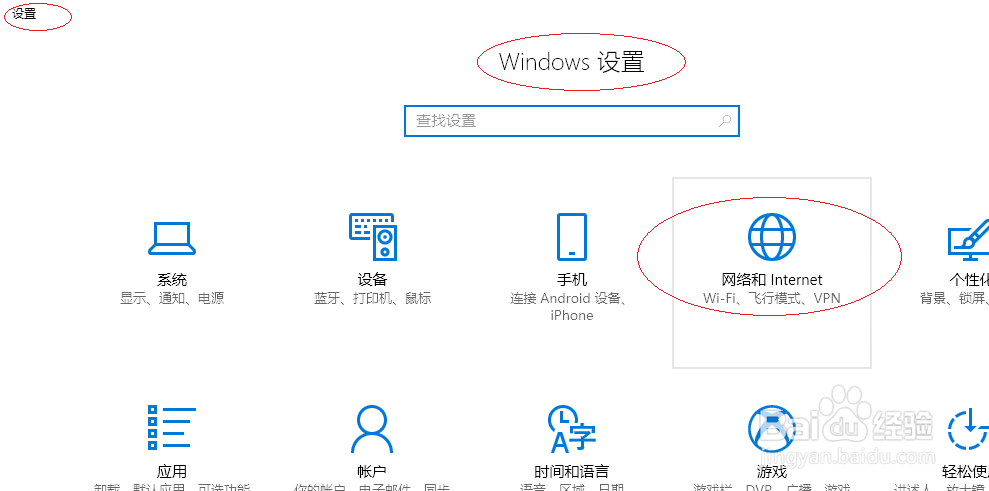
5、然后我们点击"状态|更改连接属性"图标
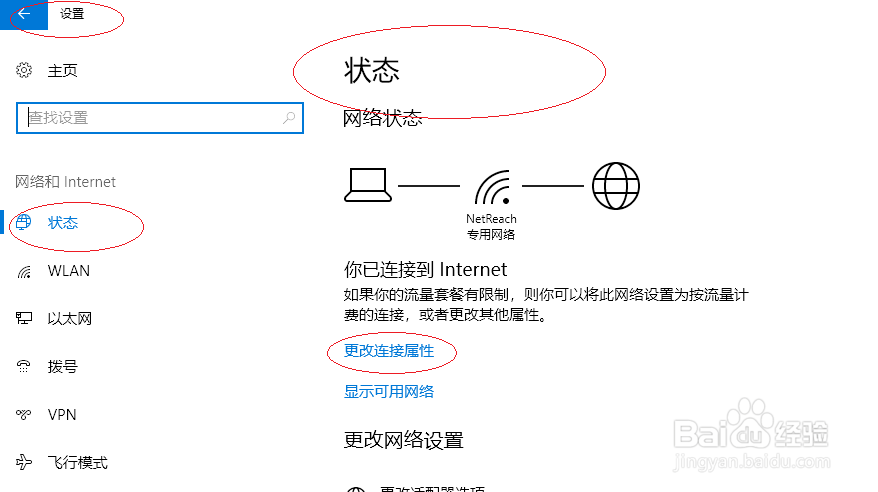
6、弹出"网络连接属性"对话框,勾选"网络配置文件|公用"单选框。
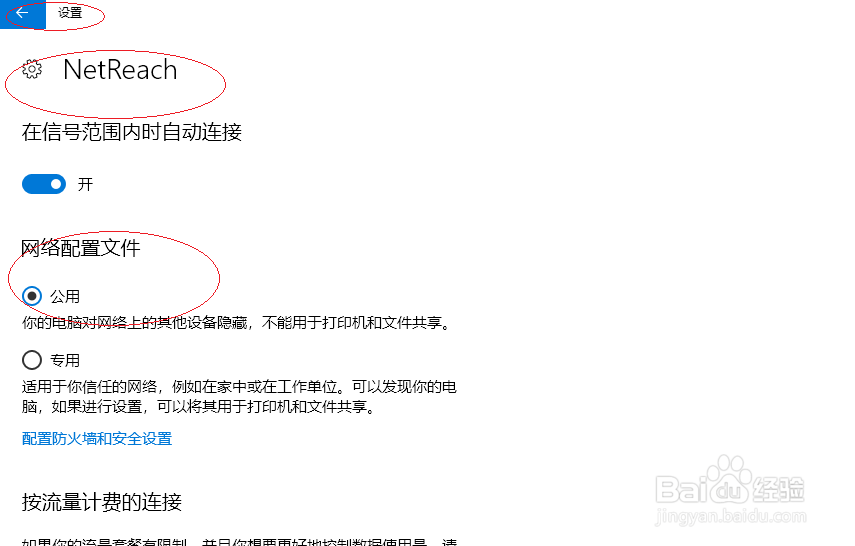
7、完成设置网络连接类型的操作,本例到此希望对朋友们能有所帮助
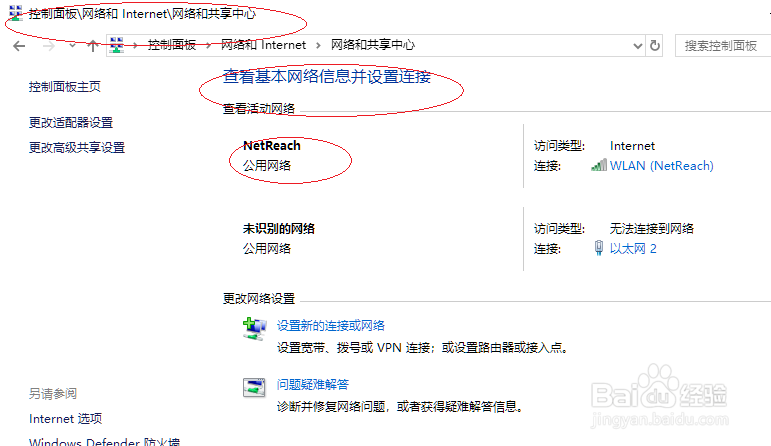
时间:2024-10-14 08:07:00
1、唤出Windows 10系统控制面板程序窗口,点击"网络和Internet"图标
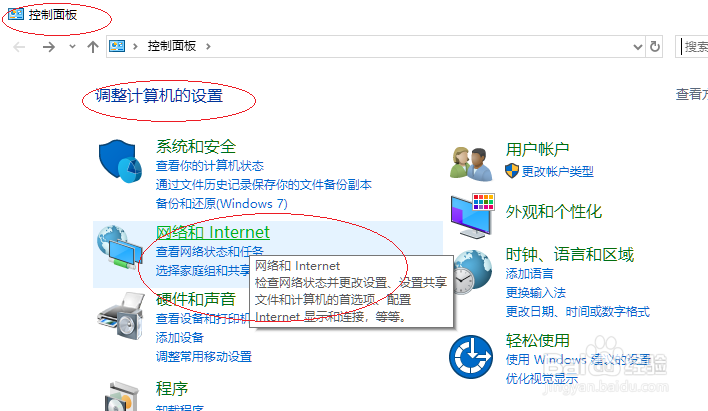
2、接下来点击右侧"网络和共享中心"图标
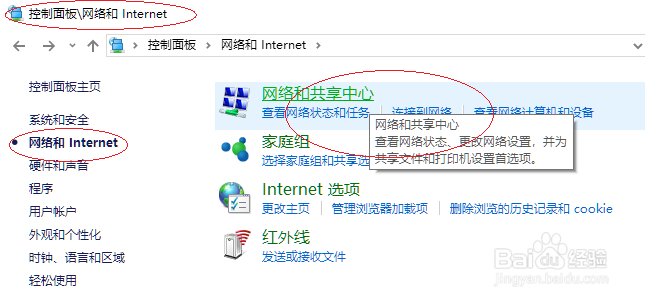
3、查看基本网络信息并设置连接,如图所示
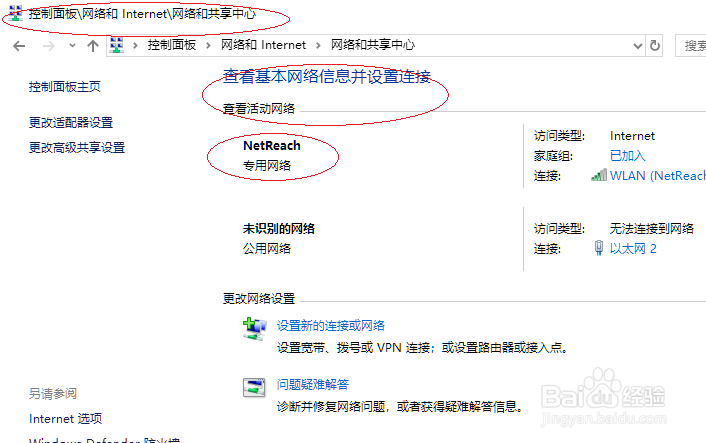
4、点击"Windows 设置|网络和Internet"图标
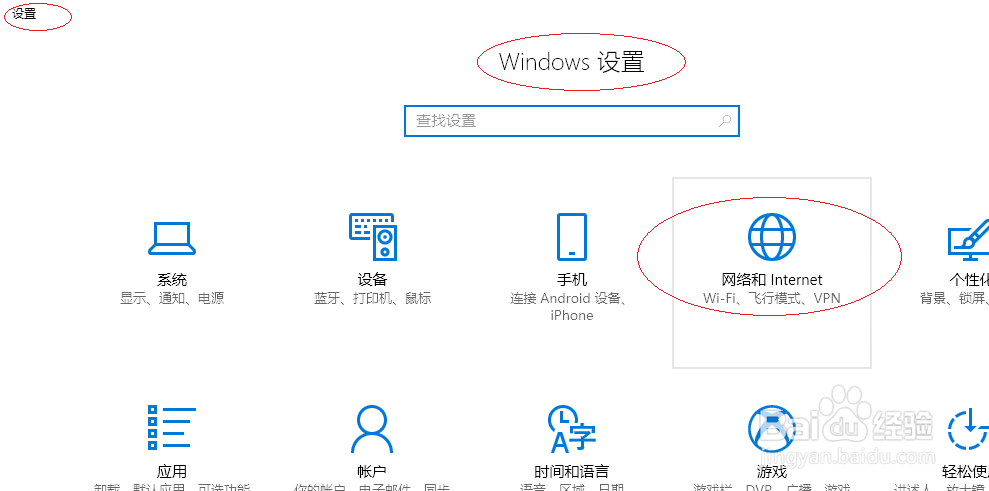
5、然后我们点击"状态|更改连接属性"图标
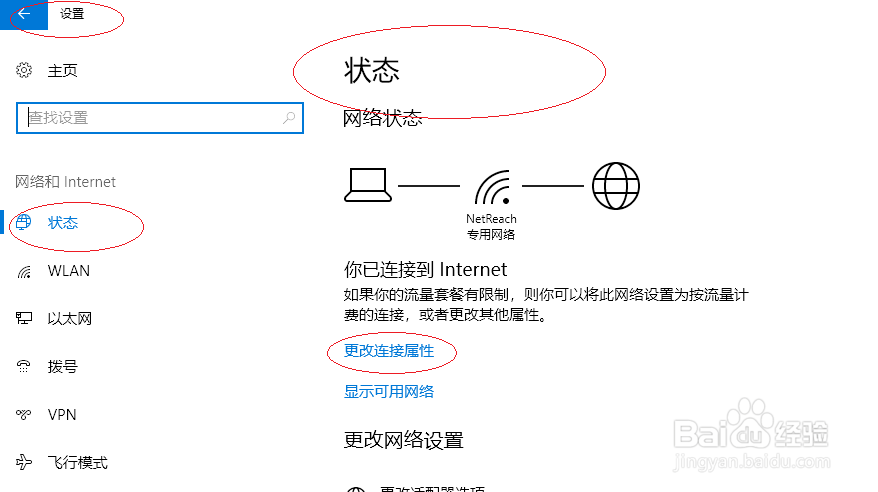
6、弹出"网络连接属性"对话框,勾选"网络配置文件|公用"单选框。
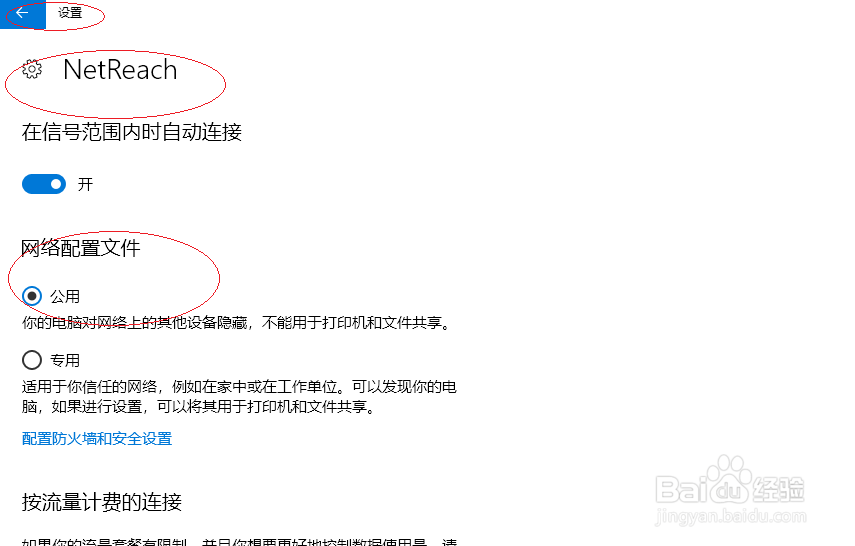
7、完成设置网络连接类型的操作,本例到此希望对朋友们能有所帮助